Концепция eSIM впервые была замечена на iPhone SE2, выпущенном еще в 2020 году. Перенесемся на 3 года вперед, и теперь у нас есть iPhone 14, который также поддерживает eSIM. Однако не все знают об использовании и активации eSIM на своем iPhone. Более того, концепция использования eSIM в качестве двойной SIM также неудобна для многих пользователей. Вот наше руководство, которое поможет пользователям активировать eSIM на iPhone 14, а также поможет им использовать функции двух SIM-карт с eSIM.
Что такое eSIM?
eSIM расшифровывается как электронная SIM-карта. Более того, eSIM полностью отличается от традиционной физической SIM-карты. В то время как SIM-карта хранит уникальный идентификатор телефона, чтобы он мог подключаться к своей домашней сети или идентифицировать себя в роуминге, eSIM хранит все на сервере.
SIM-карта позволяет оператору связать конкретное мобильное устройство с набором контактной и финансовой информации. Хотя eSIM является программируемой, она отличается от традиционной SIM-карты тем, что постоянно устанавливается на мобильное устройство.
Информация, необходимая для связи с сотовой сетью, может быть загружена в нее так же легко, как и на съемную карту с жестко запрограммированным идентификатором. Несмотря на то, что eSIM выполняет ту же функцию, что и физическая SIM-карта — активация биллинга и интеграция — операторы связи должны обновлять свои сети для их поддержки.
Как активировать eSIM в iPhone 14?
Если у вас уже есть номер eSIM, вы можете легко активировать его на своем iPhone 14. Однако, если у вас его еще нет, но есть физическая SIM-карта, вам необходимо обратиться в службу поддержки и сообщить им об этом.
После того, как вы уведомите службу поддержки клиентов о выпуске eSIM, они отправят вам электронное письмо с информацией об этом, а также попросят вас подождать 24 часа или более, в зависимости от оператора связи. Теперь, когда время прошло, вы получите QR-код.
Этот QR-код содержит всю информацию, необходимую вашему iPhone для настройки SIM-карты. Выполните следующие действия, чтобы добавить eSIM с помощью QR-кода:
- На вашем iPhone откройте «Настройки».
- Перейти на сотовый.
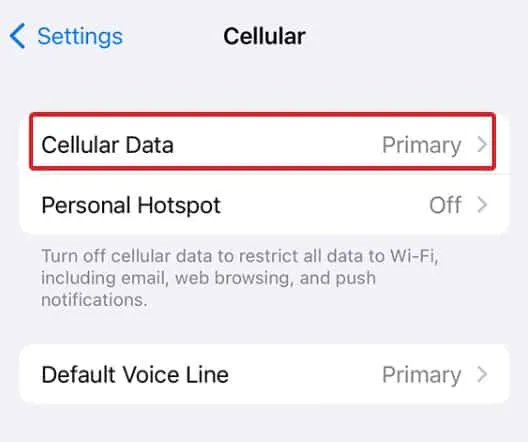
- Нажмите «Добавить тарифный план» и отсканируйте QR-код. (Европа)
- На других телефонах откройте «Настройки».
- Перейдите в раздел «Мобильные данные».
- Нажмите Добавить eSIM.
- Отсканируйте QR-код.
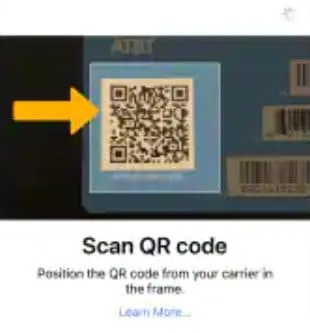
После завершения сканирования вы увидите некоторую информацию, нажмите «Сохранить». Когда вы закончите, вы получите SMS от своего оператора, что ваша eSIM активирована.
Если вы не получили это сообщение, у вас будет номер телефона, по которому вы можете позвонить, чтобы подтвердить свои данные, а затем ваш менеджер службы поддержки активирует вашу eSIM.
Можете ли вы преобразовать физическую SIM-карту в eSIM?
В то время как многие операторы поддерживают преобразование физических SIM-карт в eSIM дома, просто войдя на свой веб-сайт и выполнив некоторые быстрые формальности, многие провайдеры этого не делают. Для таких поставщиков вам может потребоваться посетить их магазин и сделать это.
Более того, некоторые перевозчики даже присылают к вам домой супервайзера, который проведет всю процедуру, сидя перед вами. Но это отличается от страны к стране и от оператора к оператору.
eSIM против физической SIM-карты
Важно удобство отсутствия необходимости иметь дело с SIM-картами. Во-первых, активация eSIM для ежемесячного обслуживания или планов с оплатой по мере использования на вашем телефоне обычно не требует какого-либо взаимодействия с представителем службы поддержки клиентов и почти никогда не требует посещения физического магазина мобильных телефонов.
Второе преимущество заключается в том, что вам не нужно ждать, чтобы получить SIM-карту. В-третьих, вам больше не нужно открывать слот для SIM-карты с помощью инструмента Apple для удаления SIM-карты, который вы наверняка никогда не найдете, когда вам нужно, и вместо этого прибегать к скрепке.
Хотя вы можете легко потерять физическую nano-SIM, если будете держать ее под рукой, с eSIM это невозможно. Однако единственное удобство заключается в том, что если вы когда-нибудь переключитесь с iPhone на другой смартфон, вы не сможете извлечь eSIM и вставить его мгновенно. Вместо этого вам придется пойти в официальный магазин и сделать из него физическую SIM-карту.
Однако, если вы используете iPhone, очень мало шансов, что вы бросите iPhone и переключитесь на какой-либо другой обычный телефон или Android. Иногда, после перехода с одного оператора на другого, вам может понадобиться обновить вышки сотовой связи.
Какие iPhone поддерживают eSIM?
Концепция eSIM была представлена еще в 2020 году, когда Apple представила iPhone SE. После этого, с выпуском iPhone XS, XS Max и XR, Apple начала поддерживать eSIM в дополнение к традиционной SIM-карте.
К сожалению, только модели iPhone 14, продаваемые в США, не могут использовать как физическую SIM-карту, так и eSIM. Однако с устройством серии iPhone 13 вы можете использовать две карты eSIM или одну физическую SIM-карту и одну карту eSIM.
Интересно, что некоторые поставщики услуг могут активировать eSIM в качестве основной услуги в будущем. Это оставляет один слот eSIM доступным для международных поездок в любом сценарии.
Сообщается, что серия iPhone 14 поддерживает до восьми eSIM, которые можно хранить, хотя одновременно могут быть активны только две. Apple хранит молчание по этому поводу, поэтому неизвестно, будут ли международные версии iPhone 14 иметь автономное хранилище eSIM наряду с американскими аналогами.
Возможность держать под рукой несколько карт eSIM очень удобна для тех, кто часто путешествует по миру. Те из нас, кто не путешествует часто или далеко, скорее всего, активируют eSIM только на время нашей поездки, а срок действия услуги истекает через заранее определенный период времени.
Нижняя линия
Что ж, это все, что у нас есть о том, как активировать eSIM в iPhone 14. Мы надеемся, что это руководство помогло вам. Если у вас все еще есть какие-либо сомнения или вопросы, обязательно оставьте комментарий ниже.